Hur man löser TLS-handskakningsfel på Firefox (09.06.25)
Firefox är en av de största webbläsarna på marknaden idag. Den släpptes 2002 och har sedan dess vuxit till en kraftfull och stabil webbläsare för Windows, macOS, Linux och andra större operativsystem. Firefox är också tillgängligt för Android- och iOS-enheter.
Vissa användare har dock nyligen rapporterat att de har fastnat i det som kallas TLS Handshake-fasen när de besöker en webbplats via Firefox. När användare skriver in en webbplats i adressfältet kan sidan inte laddas eftersom TLS-handskakningen misslyckades. TLS-handskakningen ska bara ta några sekunder, inte minuter, att bearbeta. Om du har fastnat i det här skedet eller om handskakningen tar mer än fem sekunder, är det fel med din webbläsare.
Denna guide kommer att förklara vad TLS Handshake är och vad du ska göra när du stöter på det misslyckade TLS-handskakningsproblem.
Vad är TLS-handskakning?Transport Layer Security (TLS) Handshake Protocol används när autentisering och nyckelutbyte krävs för att starta eller återuppta säkra sessioner. TLS Handshake Protocol handlar om krypteringsförhandling, autentisering av servern och klienten och utbyte av informationsnyckel.
Pro Tips: Skanna din dator efter prestandafrågor, skräpfiler, skadliga appar och säkerhetshot < br /> som kan orsaka systemproblem eller långsam prestanda.
Gratis sökning efter PC-problem 3.145.873 nedladdningar Kompatibel med: Windows 10, Windows 7, Windows 8Specialerbjudande. Om Outbyte, avinstallera instruktioner, EULA, integritetspolicy.

TLS Handshakes ser enkelt ut på ytan, men processen består faktiskt av dessa komplicerade steg:
Med tanke på antalet utbyten mellan servern och klienten kan mycket möjligen gå fel i processen. En enstaka felaktig webbläsarkonfiguration eller saknat webbplatscertifikat kan till exempel orsaka att hela TLS-handskakningsprocessen misslyckas.
Vad orsakar TLS-handskakningsfel?Nyligen rapporterade flera Firefox-användare att de upplever TLS-handskakningsfel varje gång de använder webbläsaren för att komma åt webbplatser. För vissa användare är problemet isolerad på specifika webbplatser, medan andra stöter på felet på alla webbplatser. I vissa fall laddas sidan så småningom efter att ha fastnat i TLS Handshake-fasen. För det mesta sitter dock sidan bara där och skärmen blir antingen vit eller svart.

Här är några vanliga orsaker till TLS Handshake-fel:
- Felaktig Systemtid - Detta betyder att datorns tid- och datumkonfiguration är felaktig.
- Felaktigt protokoll - Det protokoll som används av din webbläsare stöds inte av servern.
- Webbläsarfel - En av webbläsarinställningarna orsakar felet.
-
Tredje part - En tredje part avlyssnar, manipulerar eller stör anslutningen. - Cipher Suite Mismatch - Servern stöder inte Cipher Suite används av klienten.
- Felaktigt certifikat - Detta kan orsakas av ofullständigt eller ogiltigt certifikat, felaktigt webbadressvärdnamn, återkallat eller utgått SSL / TLS-certifikat eller sökvägsfel i självsignerade certifikat.
Om din Firefox-webbläsare hänger på TLS Handshake och omladdning inte gör tricket är det troligtvis något fel någonstans. Här är några sätt att lösa TLS-handskakningsproblem på Firefox.
Rensa din cacheminne och webbläsarhistorik.Det första du behöver göra när du stöter på problem med din webbläsare är att ta bort all cachad data och historik. För att göra detta:
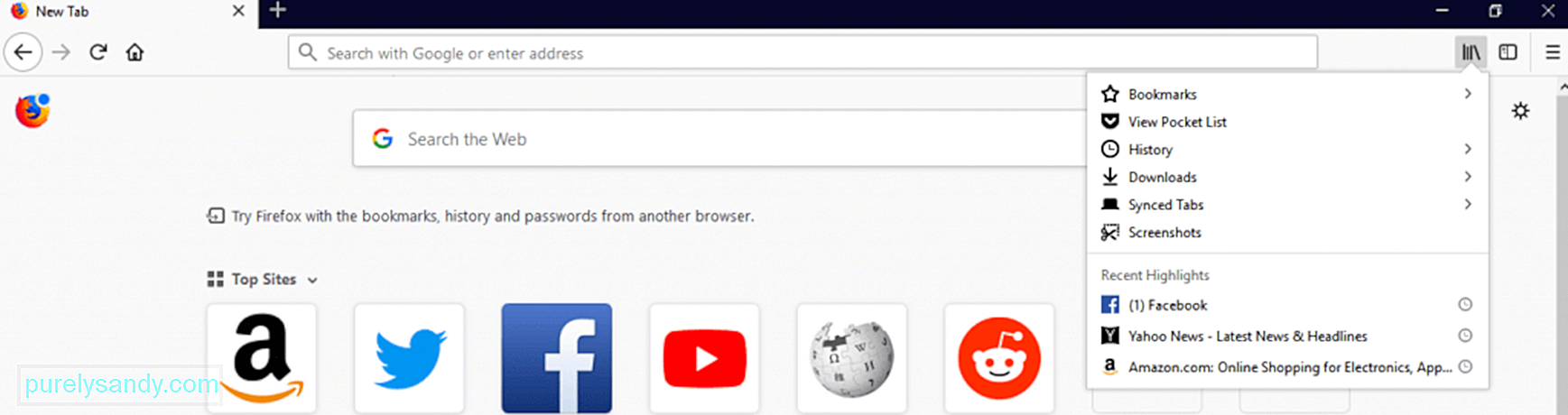
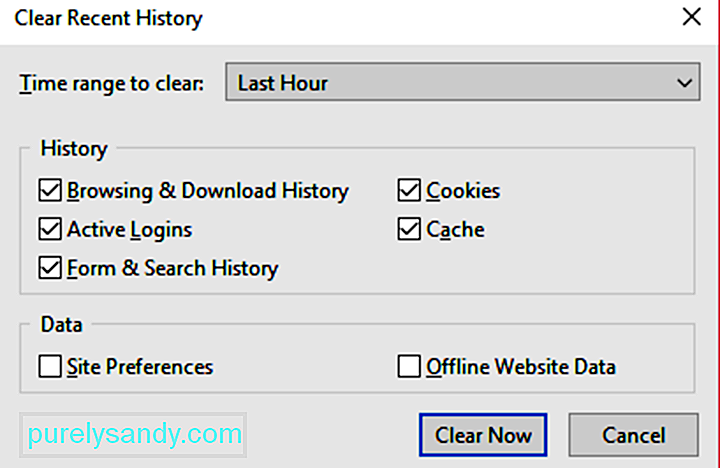
Medan du håller på med det kan du lika gärna ta bort alla onödiga filer på din dator för att se till att ingen skadad fil stör dina processer. Du kan använda ett verktyg som Outbyte PC Repair för att ta bort alla skräpfiler från din dator.
När du har tagit bort din webbläsarhistorik, cache och skräpfiler kan du försöka öppna en webbplats som tidigare inte laddas för att se om din sanering fungerade.
Använd en ny profil.Om rensningen av din cachade data i Firefox och webbhistoriken inte fungerade är nästa steg att skapa en ny Firefox-profil . Att använda en ny profil är som att börja med ett rent skiffer eftersom det ibland finns personliga inställningar som skulle störa processerna. Denna metod kommer också att avgöra om problemet orsakas av Firefox-inställningar eller av något annat.
För att skapa en ny profil, följ dessa steg:
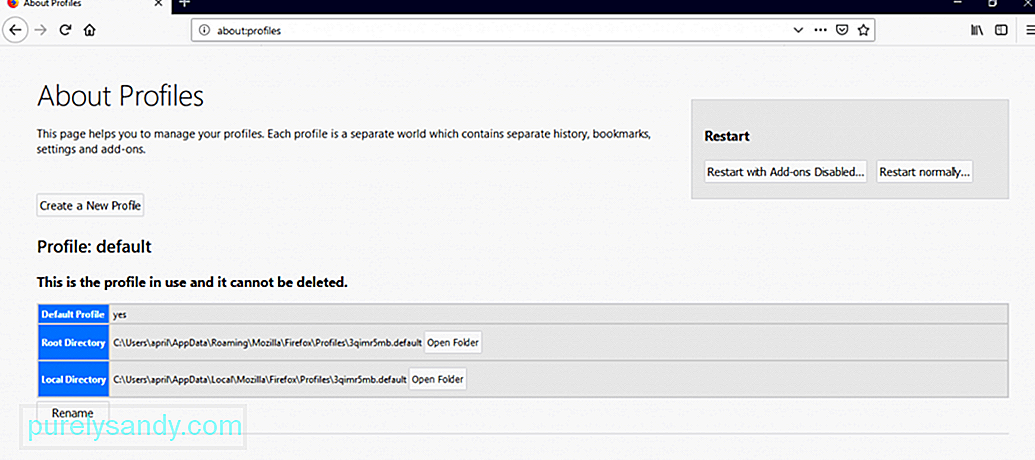
Starta om Firefox med den nya användarprofilen och kontrollera om TLS-handskakningsproblemet har lösts.
Du kan försöka fixa din gamla profil men att isolera orsaken till problemet skulle vara svårt och tidskrävande. Du måste inaktivera och sedan aktivera tilläggen igen, dubbelkontrollera din proxyanslutning och avinstallera dina tillägg. Om du är orolig för att förlora dina data kan du bara överföra dem till din nya profil för att undvika besväret.
Kontrollera att det är identisk information som finns i självsignerade certifikat.Om du är utvecklare eller besöker interna webbplatser är det möjligt att Firefox har problem med att analysera dina SSL-certifikat. Om webbplatsens certifikat har bytts ut flera gånger och de nya certifikaten innehåller identisk ämnes- och utgivarinformation kommer Firefox att kvävas av antalet möjliga sökvägskombinationer och börjar sakta ner. Du kommer att märka att Firefox saktar ner när du har sju till åtta självsignerade certifikat lagrade, medan du har 10 eller högre kan få din webbläsare att hänga medan du utför ett TLS-handslag. certifikat orsakar ditt Firefox-problem, följ dessa instruktioner:
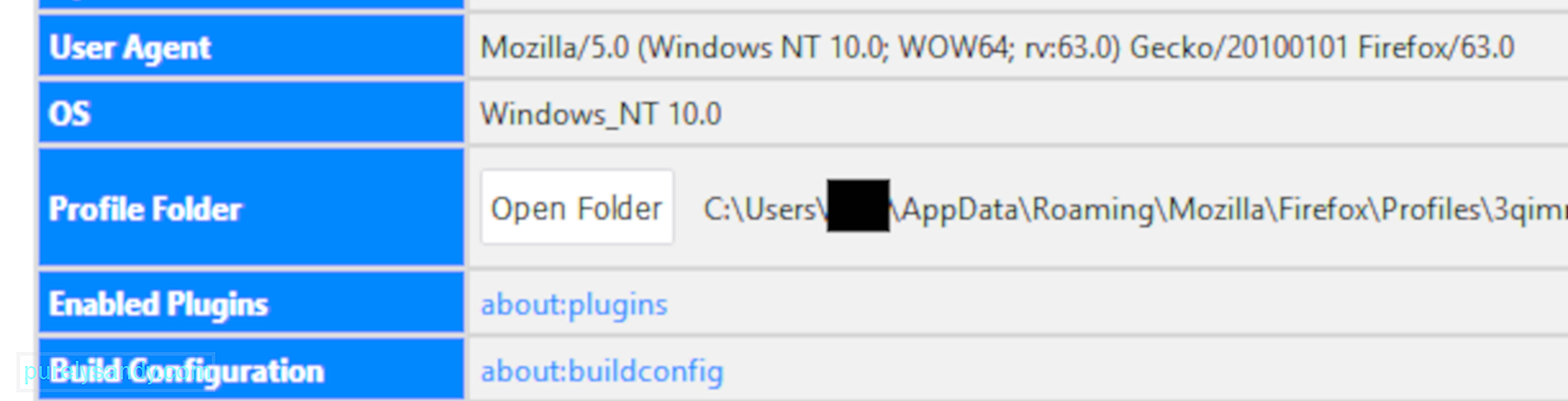
Om webbsidan laddas framgångsrikt betyder det att din lokala certifikatdatabas verkligen orsakar ditt Firefox-problem. För att lösa problemet måste du justera hur ditt system genererar nya certifikat så att de inte har samma information.
Inaktivera TLS Handshake på FirefoxOm ovanstående lösningar inte fungerar kan du försök att inaktivera TLS i din webbläsare.
För att göra detta:
Detta bör inaktivera TLS-handskakning varje gång du öppnar en webbsida med Firefox.
SammanfattningProblemet med att fastna vid meddelandet "Performing TLS handshake" är att det är en vag fråga med många olika möjliga orsaker. Du kan prova någon eller alla av lösningarna ovan för att se vilken som löser ditt problem.
YouTube-video: Hur man löser TLS-handskakningsfel på Firefox
09, 2025

